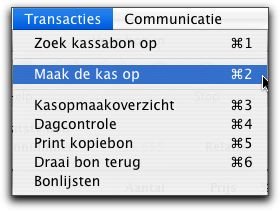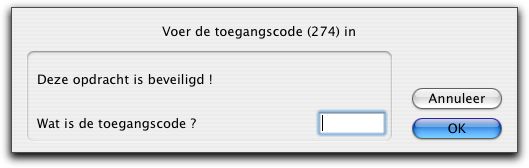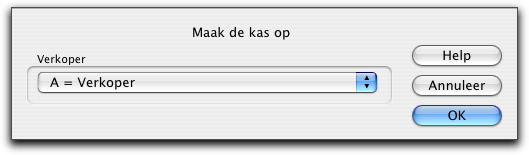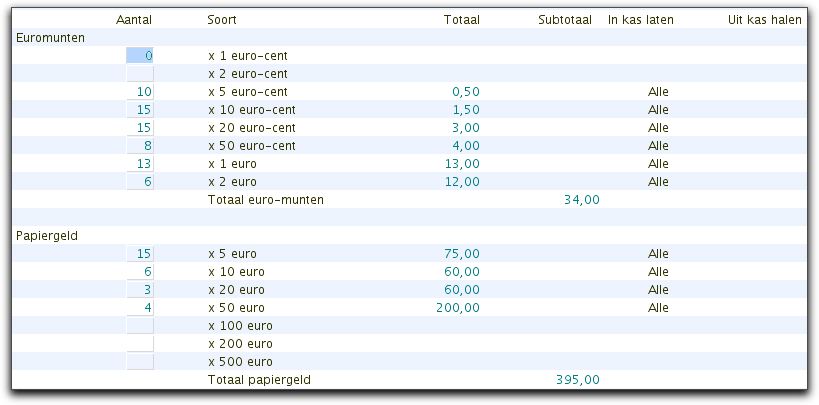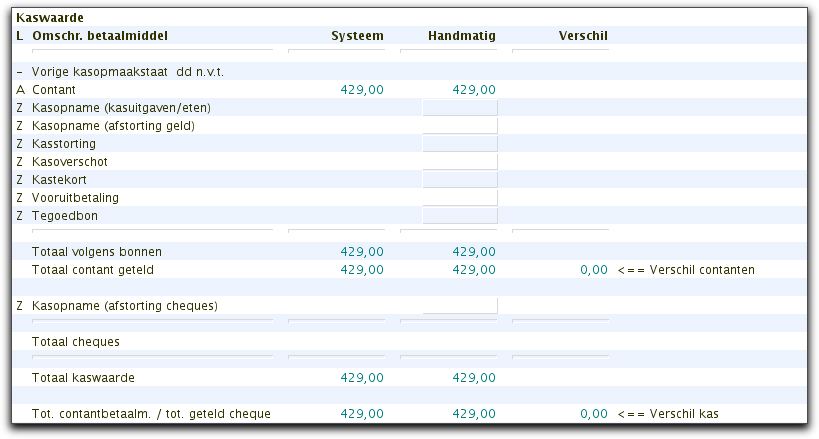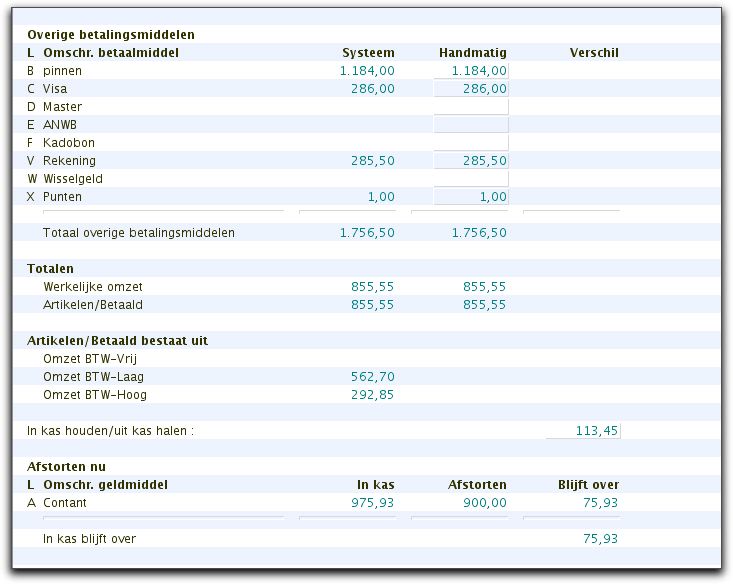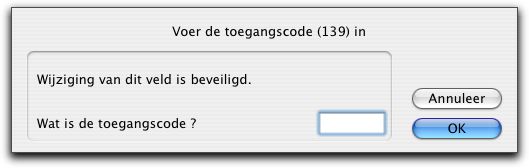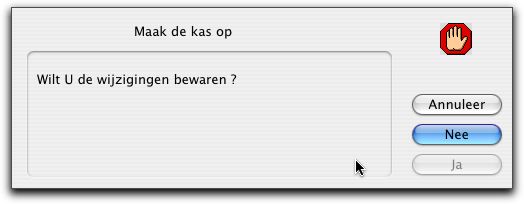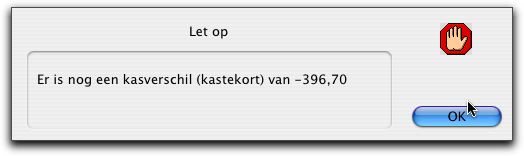Handleiding Kassa Transacties opdracht Maak de kas op: verschil tussen versies
k (1 versie(s)) |
(bijgewerkt) |
||
| Regel 1: | Regel 1: | ||
| − | <!-- HL --> | + | <!-- HL --> {{Kassa navigatie}} |
| − | {{Kassa navigatie}} | ||
| + | <br> | ||
| + | = Maak de kas op = | ||
| − | + | [[Image:Handleiding Kassa Transacties opdracht Maak de kas op.jpg|Afbeelding:Handleiding Kassa Transacties opdracht Maak de kas op.jpg]] | |
| − | [[ | ||
| − | |||
| − | |||
| + | Met '''Maak de kas op''' wordt aan het einde van de dag (of periode) de kas opgemaakt en worden de in de kassa-lade aanwezige bedragen vergeleken met de bedragen zoals deze in het systeem zijn vastgelegd bij het aanmaken van de bonnen. | ||
| − | + | Het systeem berekent aan de hand van een van te voren ingegeven bedrag welke bedragen het beste uit de kas kunnen worden gehaald om weer aan het startbedrag van de volgende dag te komen. Hierbij worden het kleinere wisselgeld zoveel mogelijk in kas gehouden. | |
| − | |||
| + | == Periode bepalen == | ||
| − | {{Kassa box | + | <br> {{Kassa box Toegangscode}} |
| − | |||
| − | |||
| − | |||
| − | |||
| − | |||
| − | + | De opdracht is beveiligd met een toegangscode (nummer 274, ''zie uw overzicht met toegangscodes'') om te verhinderen dat onbevoegden in de kas kunnen kijken. | |
| − | |||
| − | |||
| − | |||
| − | + | <br> {{Kassa box Maak de kas}} | |
| − | + | *de Kasopmaak kan dagelijks gedaan worden, per periode of van een reeks bonnummers. | |
| + | *bij de instelling datum t/m, moet de datum als volgt worden ingegeven: ddmmjj zonder streepjes er tussen. | ||
| + | *wanneer U de Kasopmaak van een andere periode wilt moet U (selecteer periode) deze handmatig wijzigen. | ||
| + | *vanaf bon, wordt automatisch ingegeven vanaf de laatste kasopmaak. | ||
| + | *indien de selectie afwijkend is van de dagelijkse Kasopmaak, dient U altijd vanaf bonnummer 1 in te geven. | ||
| − | [[Afbeelding: | + | <br> [[Image:Kassa box Toegangscode Verkoper.jpg|Afbeelding:Kassa_box_Toegangscode_Verkoper.jpg]] |
| − | * | + | *Voor de kasopmaak wordt eerst een personeelslid opgevraagd. |
| − | * | + | *Selecteer een personeelslid en geef 'Ok'. |
| − | * | + | *Direct hierna wordt de kassa-lade geopend zodat de inhoud kan worden geteld |
| − | |||
| − | |||
| − | = | + | == Tellen inhoud lade == |
| − | |||
| − | |||
| − | * In dit venster geeft u de toegangscode | + | [[Image:Kassa box Kasopmaak1.jpg|Afbeelding:Kassa_box_Kasopmaak1.jpg]] |
| − | * U keert terug naar de Kasopmaak. | + | |
| + | *in de Kasopmaak kunt U contant geld (munten en papiergeld) invoeren, waarbij het pakket automatisch berekent wat er in de kassa-lade moet blijven en wat eruit gehaald moet worden om de volgende dag met de juiste kassa-inhoud te kunnen starten. | ||
| + | *indien U geen bedrag in de kas wilt laten, komt alles in de kolom <span class="Apple-style-span" style="font-style: italic;">Uit kas halen</span> te staan. | ||
| + | *het totaal van de getelde munten, papier en cheques is zichtbaar bij Totaal kaswaarde | ||
| + | |||
| + | == Corrigeren verschillen == | ||
| + | |||
| + | [[Image:Kassa box Kasopmaak2.jpg|Afbeelding:Kassa_box_Kasopmaak2.jpg]] | ||
| + | |||
| + | De door het systeem aan de hand van de kassabonnen berekende bedragen worden vermeld onder de kolom ''Systeem'', de door de gebruiker getelde bedragen onder ''Handmatig''. Mocht er een verschil tussen beide zijn, dan wordt dit in de kolom ''Verschil'' weergegeven. | ||
| + | |||
| + | U kunt nu onder ''Handmatig'' de werkelijke bedragen ingeven, allen zal het totaal altijd gelijk moeten zijn aan het door het systeem getelde bedragen. Kasverschillen of een kasoverschot dienen daarom altijd te worden ingegeven. Hert bedrag aan contact geld kan niet direct worden gecorrigeerd, maar wordt gecorrigeerd bij het ingeven van het munt- of papiergeld. | ||
| + | |||
| + | Een kasopmaak kan pas worden afsloten als bij ''Verschil contanten'' 0,00 staat aangegeven. | ||
| + | |||
| + | == Overige betaalmiddelen == | ||
| + | |||
| + | [[Image:Kassa box Kasopmaak3.jpg|Afbeelding:Kassa_box_Kasopmaak3.jpg]] | ||
| + | |||
| + | Na het ingeven van de contanten kunnen de overige betaalmiddelen worden ingegeven. Hierbij geldt hetzelfde als voor de contanten: het systeem geeft de berekende bedragen bij ''Systeem' aan en U kunt deze aanpassen bij ''Handmatig''.'' | ||
| + | |||
| + | Ook hierbij geldt dat de kasopmaak pas kan worden afgesloten als er geen verschil in de '''totaal''' betalingsmiddelen meer is. | ||
| + | |||
| + | *Vorige kasopmaak wordt automatisch afgebeeld, hier kunt u niets wijzigen. | ||
| + | *Kasuitgave wordt automatisch afgebeeld, en in mindering gebracht van de totaal getelde omzet. | ||
| + | *Alle betaalmiddelen Kaswaarde of géén Kaswaarde worden automatisch afgebeeld. | ||
| + | *Werkelijke omzet zijn de totaal verkochte producten. | ||
| + | *In Kas houden/ Uit kas halen, hier wordt een bedrag van 500,00 standaard door Merlijn ingesteld. | ||
| + | |||
| + | == Afsluiten kasopmaak == | ||
| + | De kasopmaak kan pas worden afgesloten indien er geen onverantwoorde kasverschillen meer zijn. Is dit wel het geval dan zult U deze eerst moeten verantwoorden. | ||
| + | |||
| + | Bij het afsluiten wordt de kasopmaakstaat op de bonprinter of een normale printer uitgeprint en worden automatisch de juiste mutaties weggeschreven, inclusief de aangegeven kasverschillen. | ||
| + | |||
| + | == Tenslotte== | ||
| + | Tenslotte moet U nog twee dingen doen om ervoor te zorgen dat U de volgende dag met de juiste kasinhoud kunt straten : | ||
| + | * de aangegeven hoeveelheden munt- en papergeld uit de kas halen | ||
| + | * dit bedrag moet overeen komen met het bedrag ''Afstorten'' onderaan de Kasstaat | ||
| + | * van het bedrag dat is aangegeven onder 'Afsptorten' wordt automatisch de juiste mutatie aangemaakt | ||
| + | |||
| + | == Wijzigen : "in de kas houden" == | ||
| + | |||
| + | *Geef het bedrag in wat u in de kas wilt houden geef nu een ENTER. | ||
| + | |||
| + | [[Image:Toegangscode 139 kassa blijf.jpg|Afbeelding:toegangscode 139 kassa blijf.jpg]] | ||
| + | |||
| + | *In dit venster geeft u de toegangscode in (nummer 139, ''zie uw overzicht met toegangscodes'') en daarna een OK of ENTER. | ||
| + | *U keert terug naar de Kasopmaak. | ||
| + | |||
| + | *Nu wordt afgebeeld bij ''Omschr. geldmiddel' hoeveel In de kas blijft aan contanten en hoeveel er afgestort moet worden. '' | ||
| + | *Nu kunt u zien bij ''Blijft over.'' wat er daadwerkelijk in de kassa blijft. | ||
| + | |||
| + | *Als U uit de knoppenbalk STOP kiest, komt er een venster met de vraag: | ||
| − | |||
| − | |||
| − | |||
| − | |||
{{Kassa box Boodschap}} | {{Kassa box Boodschap}} | ||
| − | Wilt U de wijzigingen bewaren? | + | Wilt U de wijzigingen bewaren? |
| − | * Annuleer - | + | |
| − | * Nee - | + | *Annuleer -> terugkeren naar het kasopmaakoverzicht |
| − | * Ja - | + | *Nee -> Wijzigingen worden niet bewaard |
| + | *Ja -> Wijzigingen worden bewaard en het kasopmaakoverzicht wordt geprint. | ||
| + | |||
| + | *Als U uit de knoppenbalk BEWAAR kiest of Apple toets+S, wordt de kasopmaak bewaard, en zonder verdere vragen geprint. | ||
| + | *Indien er een Kasverschil is en u probeert de Kasopmaak op te slaan verschijnt de boodschap: | ||
| − | + | {{Kassa box Boodschap2}} | |
| − | |||
| − | |||
*OK geven | *OK geven | ||
| + | <br> {{Kassa box Boodschap}} | ||
| − | |||
*Door het kasverschil kunt u dit niet bewaren en alléén voor Nee of Annuleer kiezen. | *Door het kasverschil kunt u dit niet bewaren en alléén voor Nee of Annuleer kiezen. | ||
| − | == | + | == Veel voorkomende fouten == |
| − | + | ||
| + | === Pinnen en Contant per ongeluk omgedraaid === | ||
| + | |||
| + | Een vaak voorkomende fout is het verwisselen van contant en pinnen. Zie hiervoor de [[Handleiding Kassa Z-transacties|Z-Transacties]]. | ||
| − | [[ | + | [[Category:Handleiding_Kassa]] |
Versie van 26 mei 2008 om 10:27
| Kassa menu |
|---|
|
Home | Kassa Archief Wijzig Tabellen Transacties Communicatie Speciaal |
Inhoud
Maak de kas op
Met Maak de kas op wordt aan het einde van de dag (of periode) de kas opgemaakt en worden de in de kassa-lade aanwezige bedragen vergeleken met de bedragen zoals deze in het systeem zijn vastgelegd bij het aanmaken van de bonnen.
Het systeem berekent aan de hand van een van te voren ingegeven bedrag welke bedragen het beste uit de kas kunnen worden gehaald om weer aan het startbedrag van de volgende dag te komen. Hierbij worden het kleinere wisselgeld zoveel mogelijk in kas gehouden.
Periode bepalen
De opdracht is beveiligd met een toegangscode (nummer 274, zie uw overzicht met toegangscodes) om te verhinderen dat onbevoegden in de kas kunnen kijken.
- de Kasopmaak kan dagelijks gedaan worden, per periode of van een reeks bonnummers.
- bij de instelling datum t/m, moet de datum als volgt worden ingegeven: ddmmjj zonder streepjes er tussen.
- wanneer U de Kasopmaak van een andere periode wilt moet U (selecteer periode) deze handmatig wijzigen.
- vanaf bon, wordt automatisch ingegeven vanaf de laatste kasopmaak.
- indien de selectie afwijkend is van de dagelijkse Kasopmaak, dient U altijd vanaf bonnummer 1 in te geven.
- Voor de kasopmaak wordt eerst een personeelslid opgevraagd.
- Selecteer een personeelslid en geef 'Ok'.
- Direct hierna wordt de kassa-lade geopend zodat de inhoud kan worden geteld
Tellen inhoud lade
- in de Kasopmaak kunt U contant geld (munten en papiergeld) invoeren, waarbij het pakket automatisch berekent wat er in de kassa-lade moet blijven en wat eruit gehaald moet worden om de volgende dag met de juiste kassa-inhoud te kunnen starten.
- indien U geen bedrag in de kas wilt laten, komt alles in de kolom Uit kas halen te staan.
- het totaal van de getelde munten, papier en cheques is zichtbaar bij Totaal kaswaarde
Corrigeren verschillen
De door het systeem aan de hand van de kassabonnen berekende bedragen worden vermeld onder de kolom Systeem, de door de gebruiker getelde bedragen onder Handmatig. Mocht er een verschil tussen beide zijn, dan wordt dit in de kolom Verschil weergegeven.
U kunt nu onder Handmatig de werkelijke bedragen ingeven, allen zal het totaal altijd gelijk moeten zijn aan het door het systeem getelde bedragen. Kasverschillen of een kasoverschot dienen daarom altijd te worden ingegeven. Hert bedrag aan contact geld kan niet direct worden gecorrigeerd, maar wordt gecorrigeerd bij het ingeven van het munt- of papiergeld.
Een kasopmaak kan pas worden afsloten als bij Verschil contanten 0,00 staat aangegeven.
Overige betaalmiddelen
Na het ingeven van de contanten kunnen de overige betaalmiddelen worden ingegeven. Hierbij geldt hetzelfde als voor de contanten: het systeem geeft de berekende bedragen bij Systeem' aan en U kunt deze aanpassen bij Handmatig.
Ook hierbij geldt dat de kasopmaak pas kan worden afgesloten als er geen verschil in de totaal betalingsmiddelen meer is.
- Vorige kasopmaak wordt automatisch afgebeeld, hier kunt u niets wijzigen.
- Kasuitgave wordt automatisch afgebeeld, en in mindering gebracht van de totaal getelde omzet.
- Alle betaalmiddelen Kaswaarde of géén Kaswaarde worden automatisch afgebeeld.
- Werkelijke omzet zijn de totaal verkochte producten.
- In Kas houden/ Uit kas halen, hier wordt een bedrag van 500,00 standaard door Merlijn ingesteld.
Afsluiten kasopmaak
De kasopmaak kan pas worden afgesloten indien er geen onverantwoorde kasverschillen meer zijn. Is dit wel het geval dan zult U deze eerst moeten verantwoorden.
Bij het afsluiten wordt de kasopmaakstaat op de bonprinter of een normale printer uitgeprint en worden automatisch de juiste mutaties weggeschreven, inclusief de aangegeven kasverschillen.
Tenslotte
Tenslotte moet U nog twee dingen doen om ervoor te zorgen dat U de volgende dag met de juiste kasinhoud kunt straten :
- de aangegeven hoeveelheden munt- en papergeld uit de kas halen
- dit bedrag moet overeen komen met het bedrag Afstorten onderaan de Kasstaat
- van het bedrag dat is aangegeven onder 'Afsptorten' wordt automatisch de juiste mutatie aangemaakt
Wijzigen : "in de kas houden"
- Geef het bedrag in wat u in de kas wilt houden geef nu een ENTER.
- In dit venster geeft u de toegangscode in (nummer 139, zie uw overzicht met toegangscodes) en daarna een OK of ENTER.
- U keert terug naar de Kasopmaak.
- Nu wordt afgebeeld bij Omschr. geldmiddel' hoeveel In de kas blijft aan contanten en hoeveel er afgestort moet worden.
- Nu kunt u zien bij Blijft over. wat er daadwerkelijk in de kassa blijft.
- Als U uit de knoppenbalk STOP kiest, komt er een venster met de vraag:
Wilt U de wijzigingen bewaren?
- Annuleer -> terugkeren naar het kasopmaakoverzicht
- Nee -> Wijzigingen worden niet bewaard
- Ja -> Wijzigingen worden bewaard en het kasopmaakoverzicht wordt geprint.
- Als U uit de knoppenbalk BEWAAR kiest of Apple toets+S, wordt de kasopmaak bewaard, en zonder verdere vragen geprint.
- Indien er een Kasverschil is en u probeert de Kasopmaak op te slaan verschijnt de boodschap:
- OK geven
- Door het kasverschil kunt u dit niet bewaren en alléén voor Nee of Annuleer kiezen.
Veel voorkomende fouten
Pinnen en Contant per ongeluk omgedraaid
Een vaak voorkomende fout is het verwisselen van contant en pinnen. Zie hiervoor de Z-Transacties.